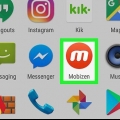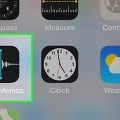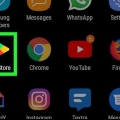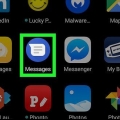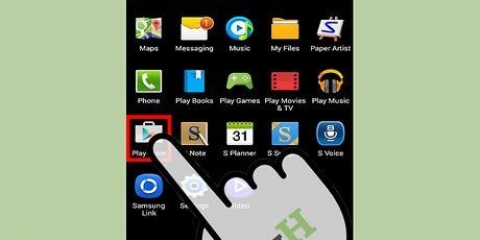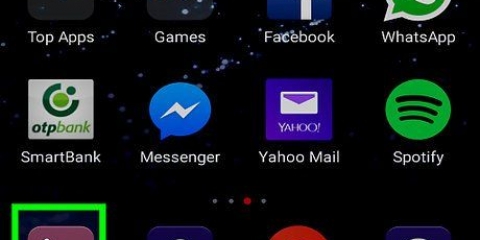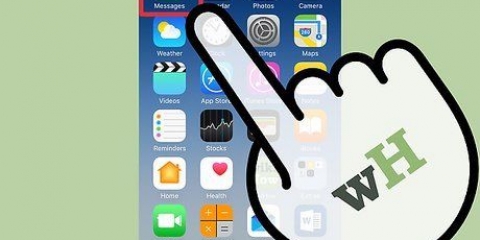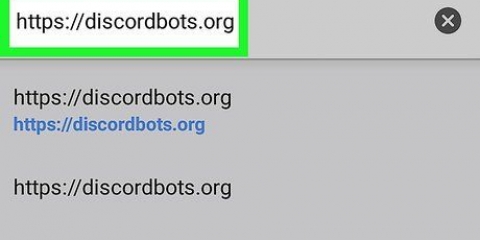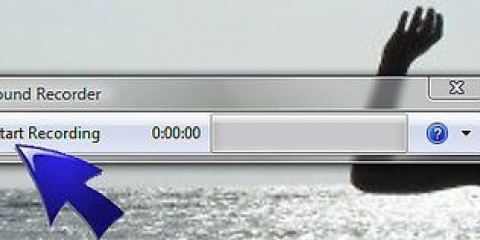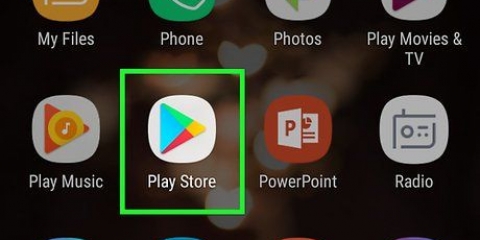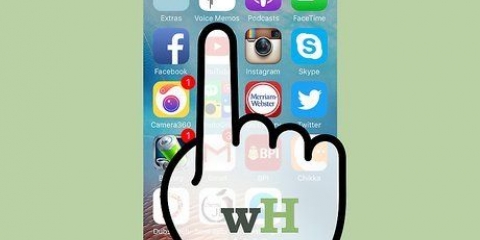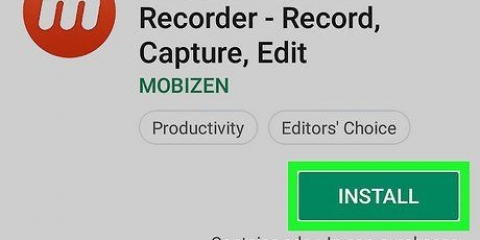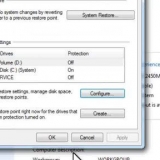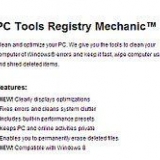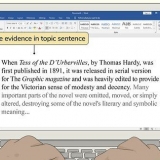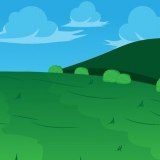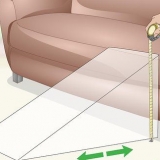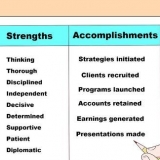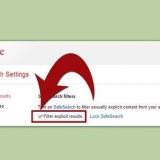Knacka på ⋮ höger om skottet. Knacka på Byter namn i rullgardinsmenyn. Använd ditt Android-tangentbord för att ange ett nytt namn (t.ex. `Psychology Notes 23-01-2019`) i popup-fönstret. Knacka på Byter namn längst ner i popup-fönstret.
Knacka på ⋮ höger om skottet. Knacka på Delar i rullgardinsmenyn. Knacka på Visa alla för att se en lista över appar som du kan dela din inspelning med. Välj en app. Fyll i den information som krävs (t. i Gmail anger du en mottagare) och trycker sedan på Skicka eller Dela.
Din Android-telefon kommer förmodligen att ha en inbyggd röstinspelningsapp (Samsung har till exempel appen Samsung Voice Recorder), men de flesta Android-surfplattor har inte en sådan app. Du kan också dela din röstinspelning till Google Drive som backup.
Spela in din röst med android
Den här artikeln kommer att lära dig hur du spelar in en röst på en Android-enhet. Observera att det här inte handlar om att spela in ett telefonsamtal.
Steg

1. Ladda ner Easy Voice Recorder. Du kan ladda ner den här röstinspelningsappen gratis från Google Play Butik:
- ÖppnaPlay Butik.på din Android.
- Tryck på sökfältet.
- Typ enkel röstinspelare.
- Knacka på Enkel röstinspelare i resultatlistan.
- Knacka på att installera överst på sidan.

2. Öppna Easy Voice Recorder. Knacka på Att öppna i Play Butik när appen har installerats färdigt, eller tryck på den blå mikrofonappikonen.

3. Knacka påjag fattar!i anmälan. Detta öppnar ett fönster där du kan kontrollera behörigheterna för appar på din Android.

4. Ge Easy Voice Recorder åtkomst till din Android. Knacka på Tillåta för både "Spela in ljud" och "Åtkomst till filer" i meddelandena. Tillåter Easy Voice Recorder att använda din Androids mikrofon och spara dina inspelningar.

5. Tryck på knappen "Spela in". Detta är en orange och vit mikrofon längst ner på skärmen. Din Android kommer nu att börja spela in genom mikrofonen.

6. Spela in din röst hur du vill. Se till att prata i mikrofonen, cirka 30 centimeter bort för att få det klaraste ljudet.
Om din Android har ett fodral som täcker eller tystar mikrofonen är det bäst att ta av det.

7. Pausa och återuppta inspelningen vid behov. Du kan enkelt pausa inspelningen genom att trycka på inspelningsknappen längst ner på skärmen. Med ytterligare ett tryck på samma knapp kan du återuppta inspelningen.
Detta är användbart om du till exempel behöver lite tid för att organisera dina anteckningar.

8. Knacka på
när du är klar med inspelningen. Denna bock är till höger om inspelningsknappen. För att radera inspelningen och försöka igen, tryck på "X" till vänster om inspelningsknappen och tryck sedan på Ja i anmälan.

9. Ge din inspelning ett namn. Om du vill kan du ändra namnet på din inspelning enligt följande:

10. Dela din inspelning. Om du vill skicka eller dela din inspelning på sociala medier kan du använda appens delningsfunktion. Tänk på att appen du vill dela inspelningen med måste vara installerad på din Android:

11. Visa en lista över dina inspelningar. Du kan se en lista över inspelningar genom att trycka på fliken Lyssna längst upp på skärmen. Du kan spela upp inspelningar genom att trycka på ett namn.
Tips
Varningar
- Att spela in någon utan deras vetskap eller godkännande är olagligt på de flesta ställen.
"Spela in din röst med android"
Оцените, пожалуйста статью